業務の属人化を防ぐには、社内のさまざまな情報を見える化して、メンバーに共有する必要があります。そこで、「Welog(ウィーログ)」を導入すると、テキストや画像、動画を使って情報を残せるうえ、見える化した情報を一元管理できるのです。
しかし、「Welogの活用イメージが分からず、導入に踏み込めない」と悩む方も多いのではないでしょうか。
そこで今回は、Welogの使い方や評判を中心にご紹介します。
- Welogの機能や使い方について知りたい
- Welogが自社に合ったアプリか評判を参考に判断したい
- 簡単かつ効果的に情報共有できるアプリを探している
という方はこの記事を参考にすると、Welogの概要が分かるだけでなく、自社に導入すべきか判断できます。
目次
Welogとは
以下では、Welogの特徴や機能をご紹介します。これから導入を検討する企業は必見です。
「Welog」と「ほかのドキュメント共有アプリ」との違い
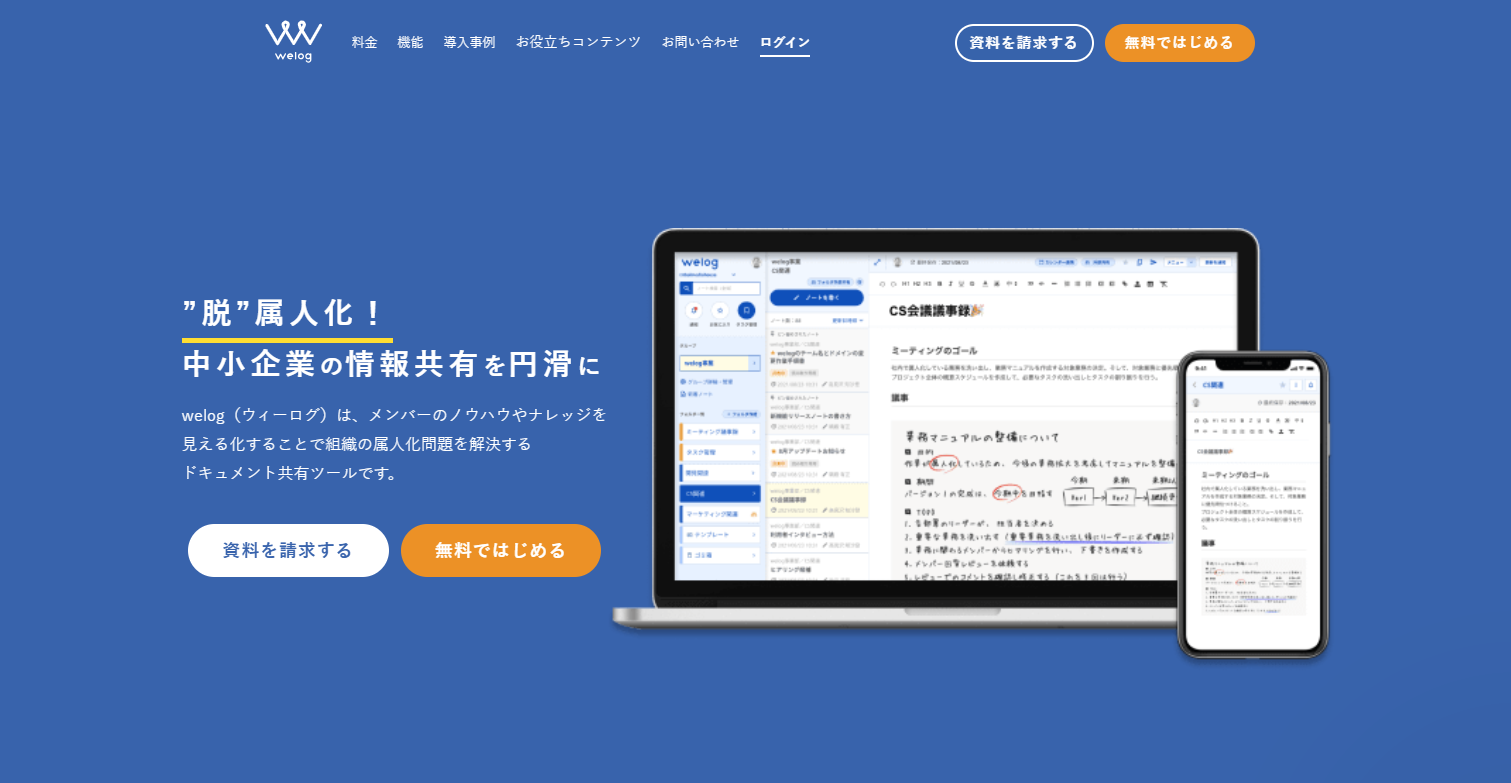
引用:Welogの公式サイト
Welogは、テキストや動画・画像・PDF・PowerPointといったファイルを記録・管理できるノート型ツールです。
Welogの類似ツールにEsaがありますが、Esaはドキュメント作成・管理に特化しています。一方、Welogは目的のドキュメントを即座に探してメンバーに共有できるので、社内情報を頻繁に活用するためのツールを探している場合に便利です。
たとえば、作成者や作成日・項目などの高度な絞り込みによって、目的の情報をすぐに探せたり、パスワード付きの閲覧専用URLを発行して作成したドキュメントをメンバーの共有したりすることができます。
Welogの機能
Welogの主な機能は以下の4つです。
- メール通知
- 同時編集
- タスク管理
- 他サービスとの連携
ノートを更新したときに、参加メンバーにメールで通知します。
複数のメンバーとノートを同時編集できます。
タスクをノートに紐づけて管理できます。
ChartworkやSlack、Googleカレンダーなどの他サービスと連携できます。
このように、Welogはメンバーにリアルタイムで情報を共有できるうえ、情報管理とタスク管理を一元化するのです。
Welogの使い方
ここでは、Welogの基本的な使い方として「ノートを作成する方法」と「グループを作成する方法」を紹介します。導入を検討している担当の方は、以下の手順を参考にして、具体的な活用イメージを掴みましょう。
ノートを作成する
ログイン後、トップ画面左のサイドバーにある「グループ」を設定します。ここではプライベート用として「個人メモ」を選択しますが、チーム全体に共有したい場合は「全メンバー共有」を選択しましょう。
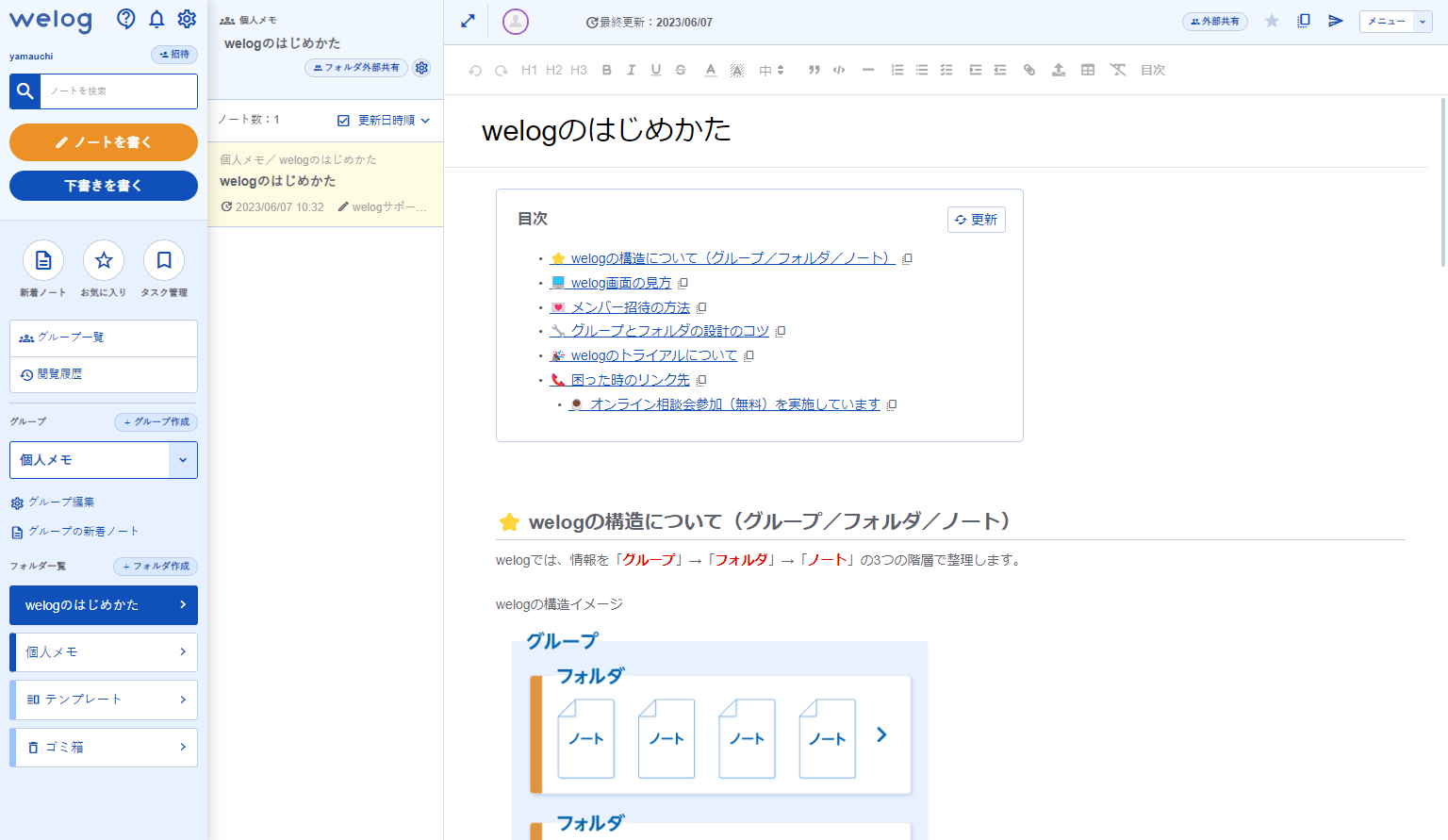
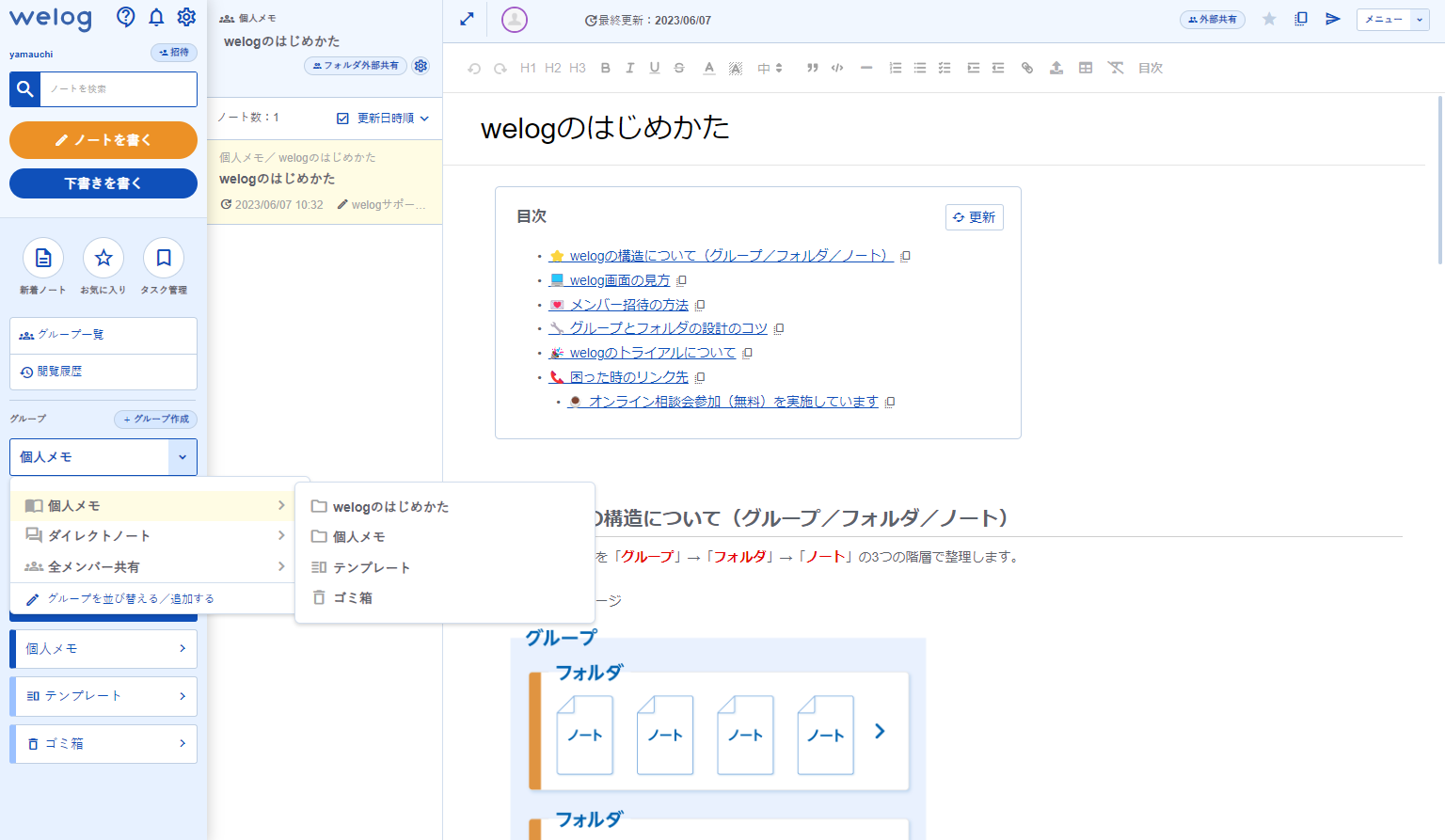
次に、サイドバーからフォルダを選択しましょう。ここでは、初期設定にある「個人メモ」を選択します。
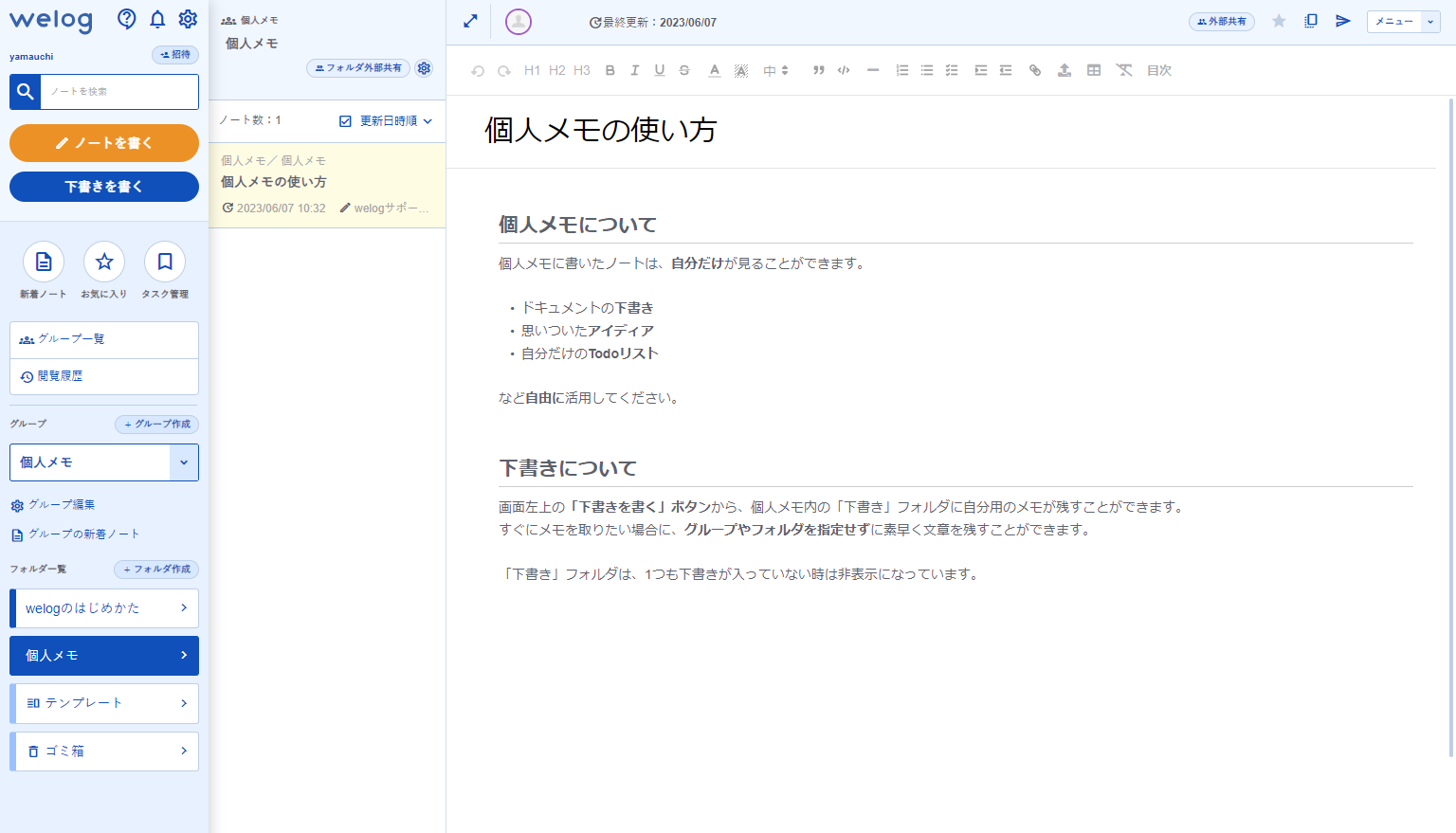
フォルダを選んだら、サイドバーの上部にある「ノートを書く」をクリックして、ノートを作成しましょう。
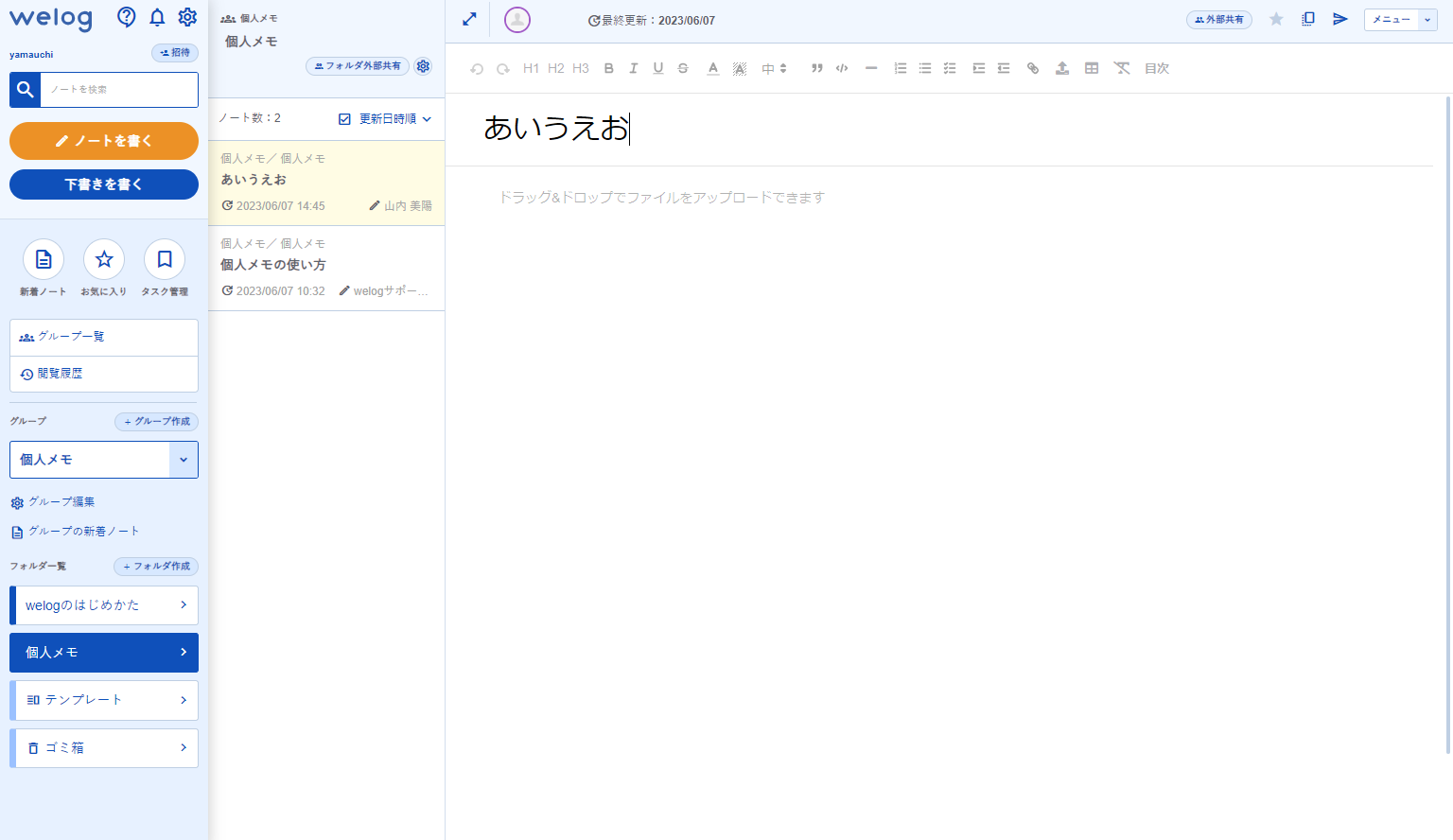
グループを作成する
初期設定には「個人メモ」と「全メンバー共有」のグループがありますが、新しく追加することもできます。プロジェクトや部署ごとにグループを作成すれば、情報をより整理しやすくなります。
新規グループを作成するには、サイドバーの「+グループ作成」をクリックします。
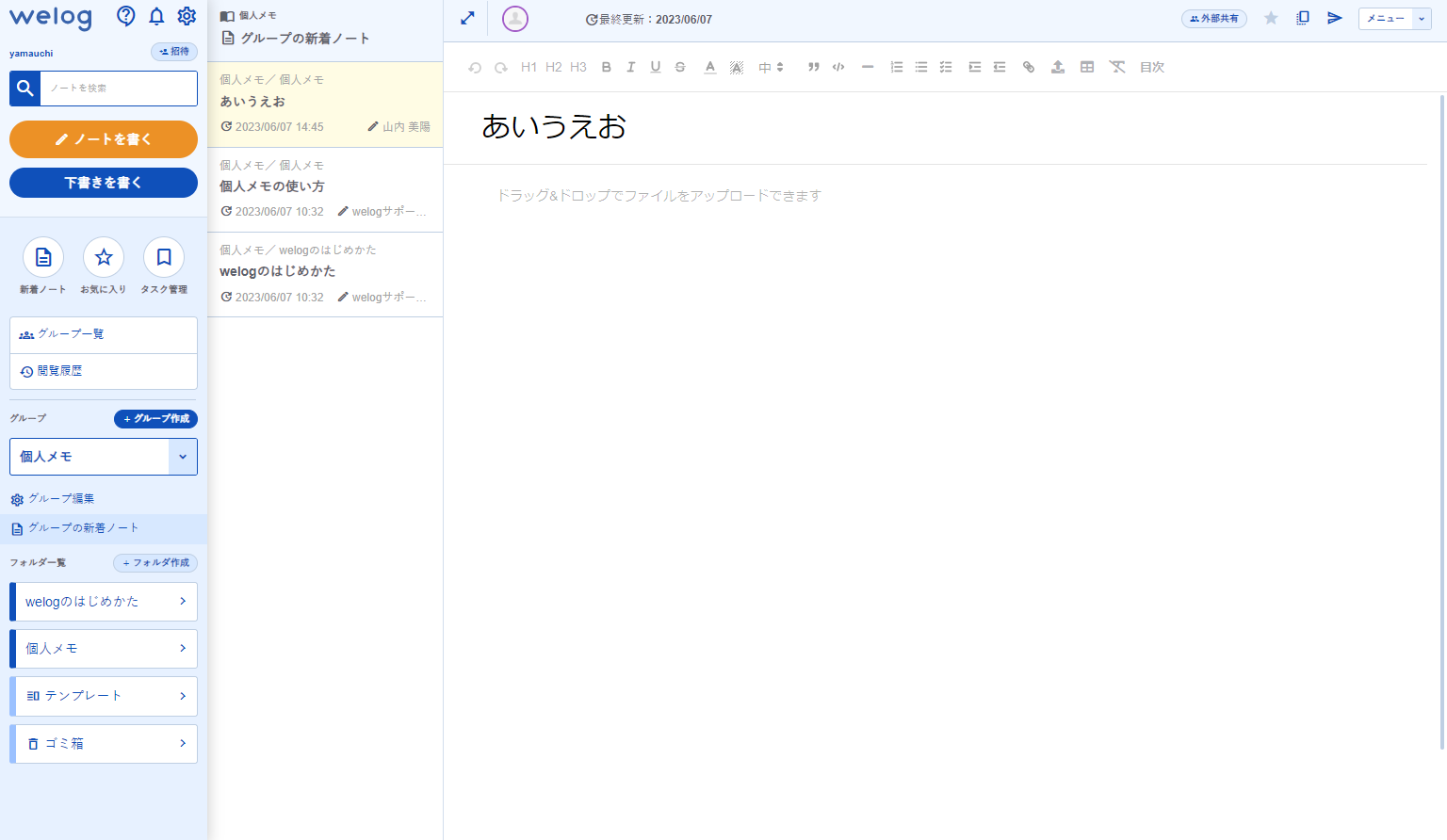
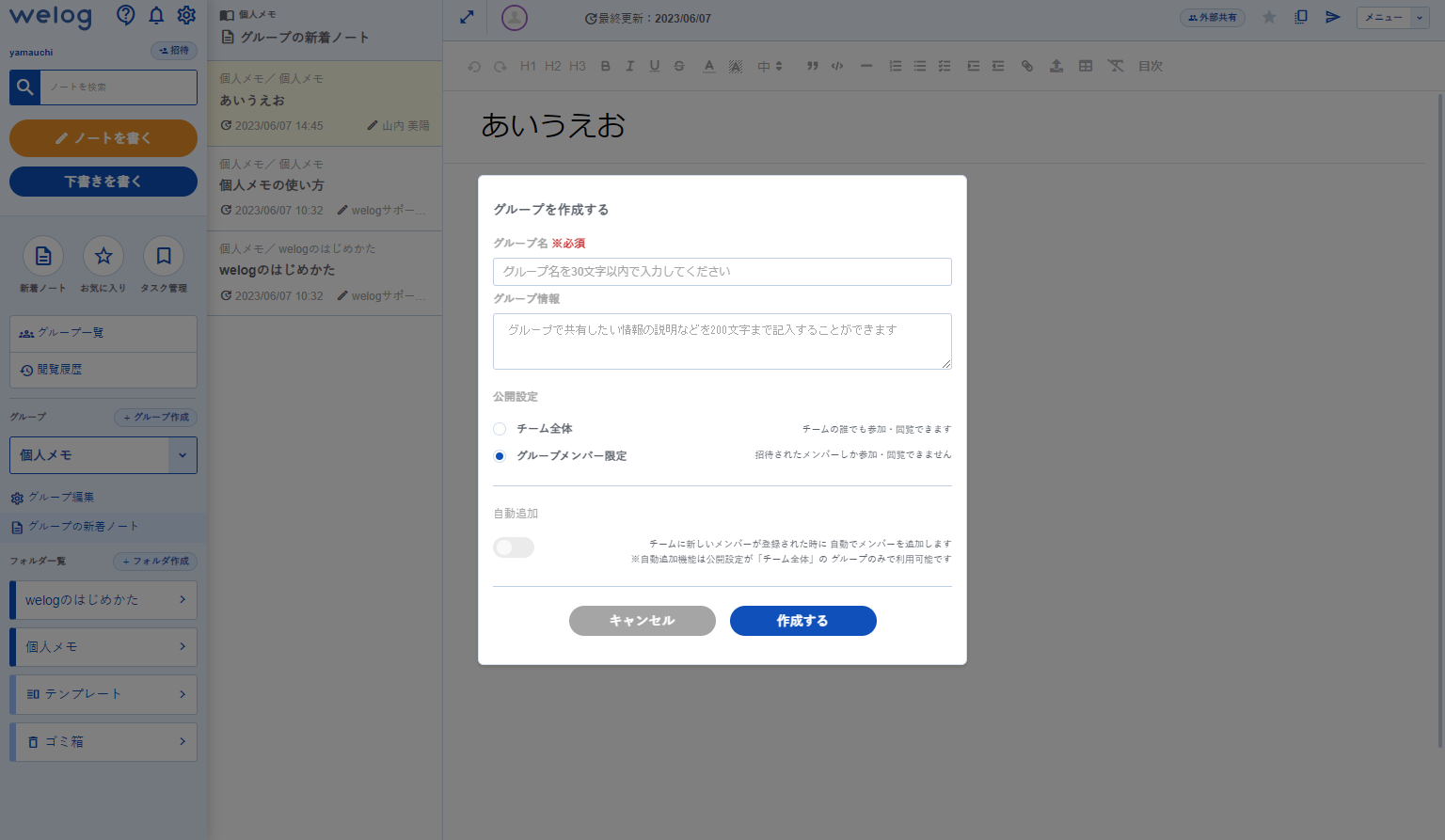
グループ名を入力して、公開設定の項目を選択したら、右下の「作成する」をクリックしましょう。
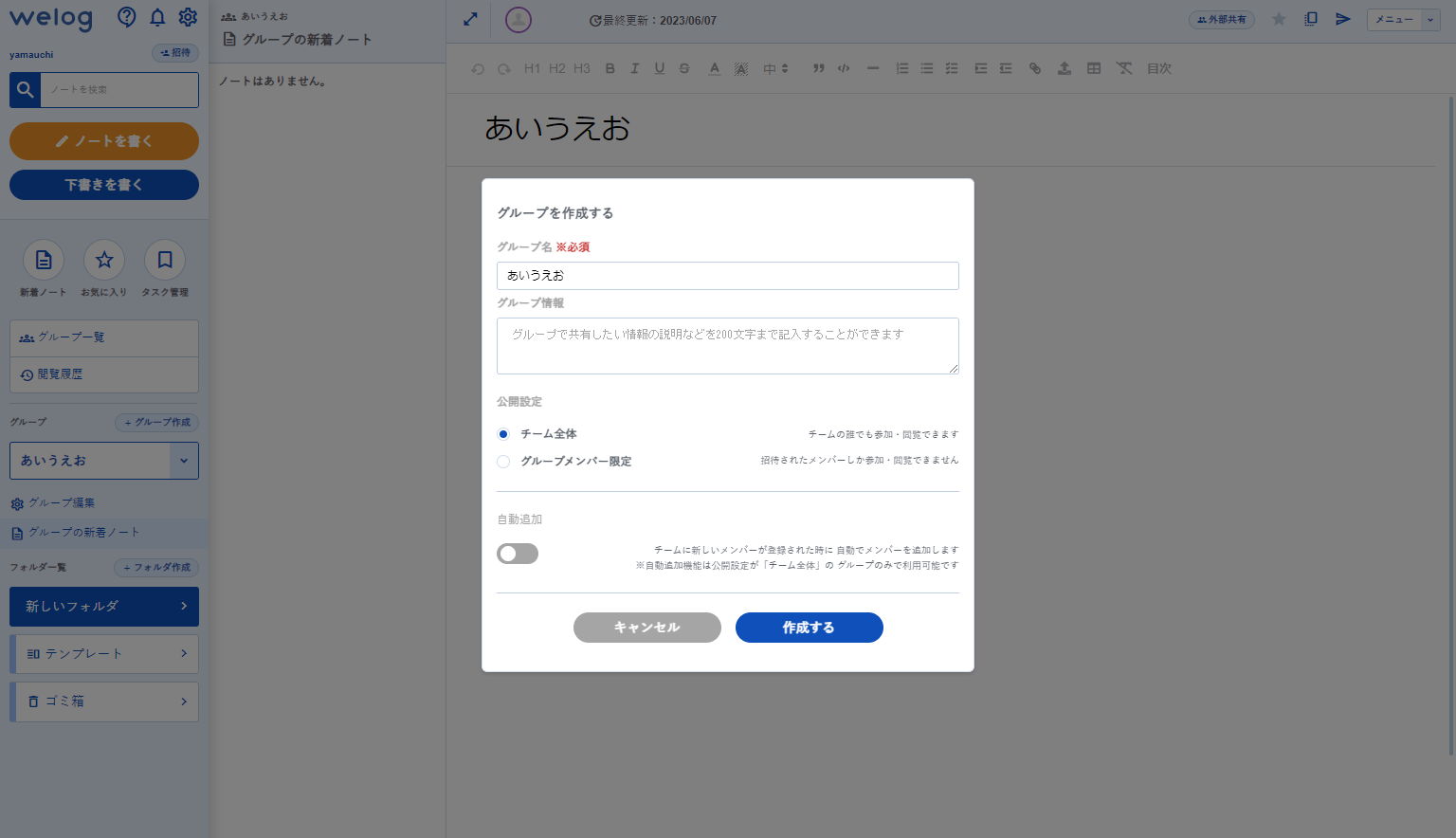
なお、公開設定が「チーム全体」で「自動追加」を有効にしておくと、新しいメンバーが増えたときに自動的にグループに追加されます。
Welogの活用例
Welogの活用例として、たとえば以下の3つが挙げられます。
- 社内文書の一括管理
- マニュアルの作成から管理
- 共同作業
>Welogでは、多様なファイルやマニュアルなどの社内情報を一元化して管理できます。文書をはじめとした情報が一か所にまとめられるので、欲しい資料が分散せず探しやすい体制が整えられます。
Welogのノートを編集するだけで、簡単にマニュアルの作成と更新ができます。テンプレート機能も備わっているので、レイアウトを都度考えずとも作成できる点がメリットです。
複数メンバーでノートを同時に編集できます。さらに、編集履歴の保存機能があるので、メンバーの変更箇所を確認しながら編集することが可能です。
このように、Welogは「社内情報の作成・共有」や「複数人での作業」のときに特に役立つツールだと言えます。
Welogの料金プラン一覧
Welogには2つの料金プランがあり、無料で使い始められます。
| フリープラン | ベーシックプラン | |
|---|---|---|
| 1ユーザーあたりの利用料金 |
無料 |
300円/月 |
| ユーザー数 |
10人まで |
無制限 |
| ノート枚数 |
無制限 |
無制限 |
| 1ユーザーあたりのストレージ |
100MG |
1GB |
| 編集履歴の保存・復元 |
不可 |
可能 |
| 誤削除防止機能 |
不可 |
可能 |
| ノートへのアクセス管理 |
不可 |
可能 |
| ピン留め機能 |
不可 |
可能 |
このように、Welogは無料で利用できるものの、フリープランでは多くの機能が制限されています。とくに、社内の重要な情報を扱う場合には、編集履歴機能や誤削除防止機能を備えた有料プランを選ぶ必要があるのです。
参考:Welogの料金プラン
Welogの評判
ここでは、Welogの評判・口コミを紹介します。実際に利用したユーザーの意見を参考にして、自社に導入すべきか慎重に判断しましょう。
※こちらで紹介する口コミ・評判はBOXIL SaaS(ボクシル サース)より引用しております。
Welogの良い口コミ・評判
以下では、Welogの良い口コミ・評判を紹介します。ユーザーからは主に「マニュアルやナレッジが一元管理できる」「検索性が高い」点が良いとの声が寄せられています。ユーザー名:匿名投稿日:2023年9月16日無料の範囲内ですが、マニュアル作成をメンバー共有機能を使ってみんなで随時作成更新していけるのが使いやすい。また、新任者への説明も、このシステムでおおむねのマニュアルを格納しているので、引き継ぎやオリエンテーションがスムーズになる。
ユーザー名:匿名投稿日:2023年3月28日welogは、アイコンよりテキストであらゆる項目が表示されており、アイコンで機能を確認するのが苦手な人にとてもフレンドリーです。より読むに特化しててわかりやすく、運用から混乱せずリモートで業務を行うことができました。
ユーザー名:匿名投稿日:2021年7月25日ノートのテンプレート作成と同時編集で、簡単に記録ができます。見やすいUIとノート内のワード検索もでき、簡単に目的のノートを見つけることができます。
Welogの改善点に関する口コミ・評判
以下では、Welogの改善点に関する口コミ・評判を紹介します。ユーザーからは主に「大企業には不向き」「機能が不足している」との声が寄せられています。
ユーザー名:匿名投稿日:2023年3月28日多機能さを求めると機能面で不足を感じるかもしれません。
ユーザー名:匿名投稿日:2023年3月28日中小のチーム向けと感じますのでそれ以上の規模ですと不満がでるかもしれません。
【必見】社内のスムーズな情報共有を実現するアプリ
以下では、社内のスムーズな情報共有を実現するアプリをご紹介します。
Welogを使えば、社内ノウハウやナレッジを見える化して業務の属人化を防げます。さらに、シンプルな機能で操作が簡単なので、使いこなせずに放置される事態も回避できるのです。
しかし、チームで作業を進めるうえでは、メンバーとこまめに連絡を取ったり進捗を共有したりする必要があります。したがって、「メッセージ機能を備えたアプリ」を使ってスムーズな情報共有を実現しましょう。
以上のことから、自社が導入すべきなのは、「ノート」に紐づいた「メッセージ」で効果的な情報共有を実現する「Stock」一択です。
Stockは、「ノート」に紐づいた「メッセージ」を使って、話題が入り乱れることなくメンバーに共有できます。また、「タスク」もノートに紐づいているので、情報管理・共有、タスク管理を簡単に一元化するのです。
非IT企業の65歳の方でも使いこなせる情報共有アプリ「Stock」

「Stock」|最もシンプルな情報ストックツール
Stockは、社内のあらゆる情報を、最も簡単に「ストック」できるツールです。「社内の情報を、簡単にストックする方法がない」という問題を解消します。
Stockを使えば、「ノート」の機能を利用して、要件などのテキスト情報や、画像やファイルなどのあらゆる情報を誰でも簡単に残せます。
また、「タスク」や「メッセージ」の機能を利用すると、ノートに記載したテーマごとにコミュニケーションを取ることができるため、あちこちに情報が分散せず、常に整理された状態で業務を遂行できます。
<Stockをおすすめするポイント>
- ITに詳しくない数人~数千人の企業向け
ITの専門知識がなくても問題なく、あらゆる企業が簡単に始められます。
- とにかくシンプルで、誰でも使える
余計な機能は一切なくシンプルなツールなので、誰でも簡単に情報を残せます。
- 驚くほど簡単に「情報ストック」と「タスク管理」ができる
社内の共有情報等の「情報ストック」が驚くほどしやすく、さらに直感的な「タスク管理」も可能です。
<Stockの口コミ・評判>

塩出 祐貴さん
松山ヤクルト販売株式会社 |
|
「強烈な『ITアレルギー』がある弊社にも、Stockならば、一切混乱なく導入できました」 ★★★★★ 5.0 弊社の宅配部門のスタッフの半分近くは50代以上と高齢で、キーボード入力が苦手なスタッフもいるほど、ITツールへの強い抵抗感がありました。しかし、Stockは他ツールに比べて圧倒的にシンプルで、直感的に使えるため、予想通り非常にスムーズに使い始めることができました。 |

加井 夕子 さん、海野 紘子 さん
SBIビジネス・イノベーター株式会社 |
|
「SBIグループの厳格なセキュリティ基準をも満たす、誰にでもお勧めの情報ストックツールです」 ★★★★★ 5.0 当社が導入するシステムには非常に厳格なセキュリティ基準を満たすことが要求されていますが、Stockのシステムは極めて高度なセキュリティ基準で開発・運営されているため、SBIグループのセキュリティ基準でも全く問題なく導入することができました。 |

江藤 美帆さん
栃木サッカークラブ(栃木SC) |
|
「ナレッジが属人化しやすいプロスポーツクラブには、Stockを非常に強くお勧めします!」 ★★★★★ 5.0 元々悩んでいた『ナレッジがブラックボックス化してしまう』という問題が、驚くほどうまく解消されました。 『Stockさえ見れば、すぐに必要な情報を把握できる』という状況を作り出すことに成功し、明らかに生産性が向上しました。 |
<Stockの料金>
- フリープラン :無料
- ビジネスプラン :500円/ユーザー/月
- エンタープライズプラン :1,000円/ユーザー/月
Welogの使い方や評判・口コミまとめ
これまで、Welogの使い方や評判を中心にご紹介しました。
Welogは、シンプルな機能で操作が分かりやすいので、ITに詳しくない方でも簡単に情報を残せます。一方で、シンプルゆえに「機能が足りない」といった声も挙げられているので、導入は慎重に判断しましょう。
とくに、メッセージ機能がないと、メールやチャットでやりとりする手間がかかるうえ、他の話題と混ざりやすいです。そのため、「ノート」と「メッセージ」が紐づいたアプリを選んで、効果的かつスムーズな情報共有を実現しましょう。
したがって、自社が導入すべきなのは、「ノート」「メッセージ」「タスク」が備わったシンプルな情報共有アプリ「Stock」一択です。
無料登録は1分で完了するので、ぜひ「Stock」を導入して、効果的な情報共有を実現しましょう。



